Данас ћете научити како направити позадину беломПхотосхоп. Ово вам може добро доћи када имате сјајну фотографију своје слике, али на њој је нежељена позадина. Наравно, можете користити не само белу, већ и било коју другу боју која вам се највише допада. Тешкоћа ове лекције није у одабиру нијансе боје, већ у уклањању нежељених позадина. Размотрићемо неколико опција за извођење ове операције. Покушаћу што једноставније да објасним како у Пхотосхопу учинити позадину белом.

Почетне информације
Пре описа непосредногупутства, прво морате да схватите зашто не можете да користите само један од њих. Чињеница је да фотографије имају своју индивидуалну позадину. Стога никада не можете предвидети шта ће бити у позадини на вашој слици. Бела позадина за фотографију може се доделити на неколико комбинованих начина. На вама је који ћете начин одабрати за свој снимак. Ако не можете тачно да одредите, користите их све редом.
1. начин
Најлакши начин је пријавити сеалат за пуњење (пречица Г). Кроз палету одаберите жељену боју и кликните на подручје које желите да обојите. Ова метода није погодна ако у позадини има много ситних детаља. Тада ћете морати да сликате сваки део посебно. Ово може потрајати пуно драгоценог времена. Поред тога, увек могу бити неки необојени делови. Тада ћете их морати ручно обојити гумицом (Е) или четком (Б).
2. начин
Ова метода је погодна ако је позадинасастоји се од једнолике боје или градијента. Тада ће уобичајено пуњење бити немоћно. Али слојеви „прилагођавања“ долазе у помоћ. Испод, на табли са слојевима, налази се додатни мени где се налази дугме са описом алата „ствара слој за подешавање или слој за попуњавање“. Кликните на њега и пронађите ставку "криве". Испред нас ће се отворити нови прозор, у којем треба да одаберемо капицу за кап са описом „пример слике за постављање беле тачке“. Након тога, кликните левим тастером миша на позадину и позадина ће постати бела. Али овај метод није идеалан, јер у неким случајевима мења главну слику. Стога, будите опрезни.
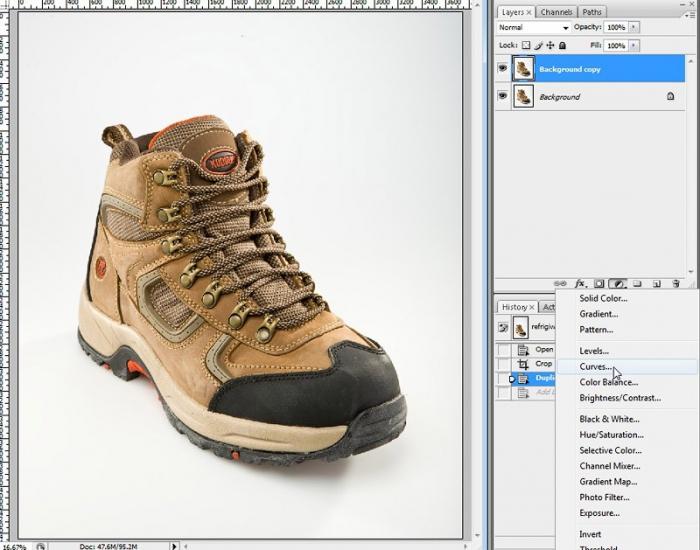
3. пут
Коначно, најсвестранији метод.Помоћу ње можете поставити било коју позадину, на пример, разнобојну или црно-белу позадину. Али за разлику од претходно описаних метода, овде ћете морати да радите ручно. Суштина ове методе је одвајање главне слике од позадине и, сходно томе, потпуно уклањање позадине. То се може урадити помоћу било ког алата за одабир, попут оловке (П). Овај алат вам омогућава да што прецизније дефинишете изабрано подручје.

Закључак
Питање „Како направити позадину белом у Пхотосхопу?„На први поглед може изгледати превише једноставно. И чешће остаје без одговарајуће пажње. Али када дође време, није увек могуће пронаћи право решење за овај проблем. Овај чланак ће вам помоћи да разумете како да направите позадину белом у Пхотосхопу у различитим ситуацијама.












